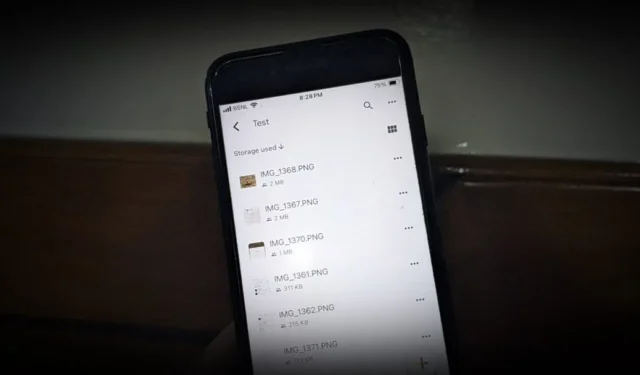
Google 드라이브에서 여러 미디어 파일을 다운로드하는 것이 더 이상 까다롭지 않습니다. 최근 업데이트를 통해 기본적으로 Google 드라이브의 여러 사진과 동영상을 선택하여 iPhone의 사진 앱에 저장할 수 있습니다. 그래도 작동하지 않을 경우 해결 방법도 있습니다.
방법 1: Google 드라이브에서 직접 미디어 다운로드
이전에는 iPhone의 드라이브 앱을 사용하여 한 번에 여러 파일을 다운로드할 수 없었습니다. 그러나 최근 업데이트로 인해 변경되었습니다.
방법은 다음과 같습니다. Google 드라이브 앱을 열고 사진과 동영상이 포함된 폴더로 이동하세요. 길게 탭하여 저장하려는 여러 파일을 선택하고 세 개의 점을 탭한 다음 다운로드를 선택합니다 .


선택한 파일이 다운로드되어 iPhone의 사진 앱에 표시됩니다.
방법 2: 파일 앱을 사용하여 드라이브 사진 및 비디오 저장
수백 장의 사진과 동영상을 한 번에 다운로드하는 경우 iOS 제한으로 인해 드라이브 앱이 일시 중지될 수 있으며 다운로드가 완료되기까지 전체 시간 동안 화면을 켜두어야 할 수도 있습니다. 보다 원활한 경험을 위해 iPhone의 파일 앱에 직접 저장해 보세요. 화면을 계속 켜둘 필요가 없습니다.
1. iPhone에서 파일 앱을 엽니다. 오른쪽 하단에서 찾아보기를 누른 다음 다시 찾아보기를 누릅니다 . 드라이브를 탭 하고 아직 켜지 않은 경우 켜세요. 마지막으로 사진과 비디오가 저장된 폴더로 이동합니다.


2. 세 개의 점 > 선택을 누르고 저장하려는 사진과 비디오를 모두 선택합니다.
3. 왼쪽 하단에 있는 공유 아이콘을 누르고 이미지 저장 또는 비디오 저장 을 선택합니다 .


얼마 후 드라이브의 사진과 동영상이 다운로드되어 iPhone의 사진 앱에 반영됩니다.
- 파일 앱에서 Google 드라이브를 찾을 수 없는 경우: 오른쪽 상단에 있는 세 개의 점을 탭하고 편집을 선택한 다음 드라이브 옆에 있는 토글을 활성화합니다 .
- 사진 저장 옵션이 표시되지 않는 경우: 파일 앱을 강제로 닫았다가 다시 열거나 iPhone을 다시 시작해 보세요. 때로는 사진이나 비디오를 직접 열면 옵션이 나타날 수도 있습니다.
- 저장을 누른 후 아무 일도 일어나지 않는 경우: 인터넷 연결을 확인하세요. 가능하다면 Wi-Fi에 연결하세요.
아무것도 작동하지 않는 경우
Google 드라이브 또는 파일 앱에서 다운로드하는 데 문제가 있는 경우 Google 드라이브 웹사이트에서 미디어 파일을 대량 다운로드할 수도 있습니다. 하지만 기본적으로 사진 앱에는 표시되지 않으므로 수동으로 저장해야 합니다.
어느 쪽이든 이제 Google 드라이브의 여러 사진을 iPhone에 저장하는 두 가지 방법을 알게 되었습니다. 이동하기 전에 Google 드라이브에서 여유 공간을 확보하는 방법을 알아보세요.




답글 남기기